Aquí aprenderás a añadir un campo de entrada a tu ejercicio para que los alumnos puedan comprobar sus respuestas antes de abrir la solución.
Ten en cuenta: La definición de la tarea y la solución de la tarea no son parte de este manual!
Deben crearse independientemente de las opciones de respuesta.
Crear un ejercicio
Directamente debajo del campo del ejercicio se encuentra el campo que dice "Añada un ejercicio opcional interactivo".

Acá selecciona "+Añada ejercicio de respuesta escrita."
Cuando aún está vacío, deberías ver esto:
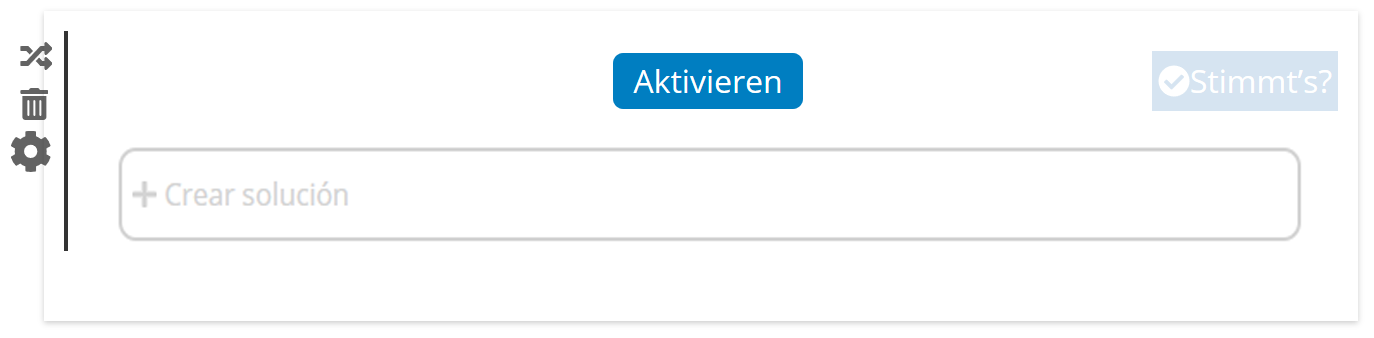
Ignora el botón de "Activar" (en la plataforma aparece por ahora "Aktivieren" en Alemán, pero esto está en proceso de actualizarse). Esto te permitirá probar tu ejercicio más tarde.
Agregar opciones de respuesta
Para añadir la primera opción de respuesta, haga clic en el botón "+ Crear solución". Marca aquí, qué respuestas deben ser seleccionadas más tarde para responder con éxito a la pregunta.
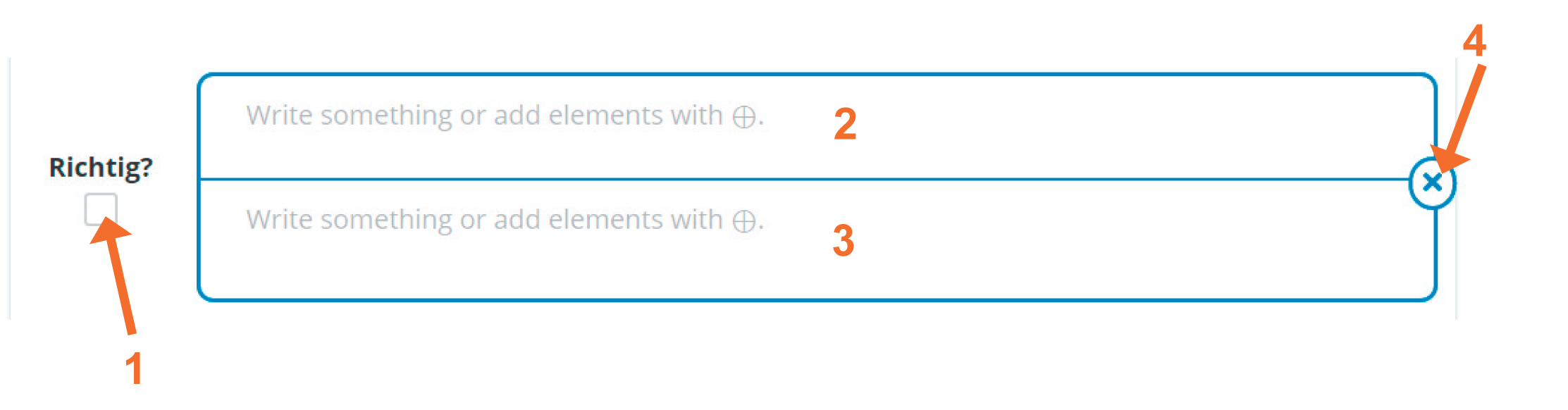
1 Marca aquí, qué respuestas deben ser seleccionadas más tarde para responder con éxito a la pregunta. (En la plataforma aparece por ahora "Richtig?" en Alemán, pero esto está en proceso de actualizarse)
2 Escribe la respuesta en este campo.
3 En este campo se puede introducir opcionalmente un comentario personalizado. Esto se recomienda ya que puede ayudar y motivar a los estudiantes.
4 Con este botón se puede borrar una opción de respuesta.
Ejemplo de cómo se puede ver un ejericicio
Si no llegaras a escribir abajo de la respuesta alguna retroalimentación, está aparece automáticamente diciendo: "¡Muy bien!!
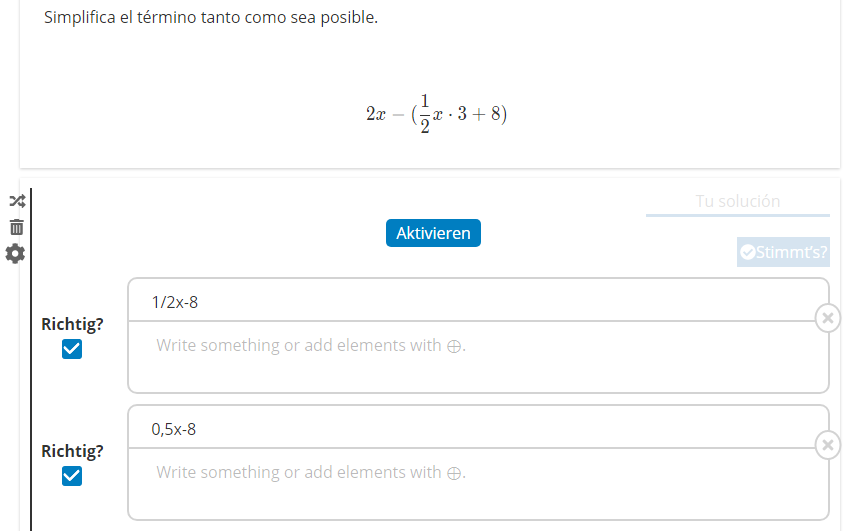
Como puede ver, más de una respuesta puede ser marcada como correcta.
Proporciona alguna retroalimentación sobre por qué la respuesta es incorrecta, o da una pista que puede llevar a la solución.
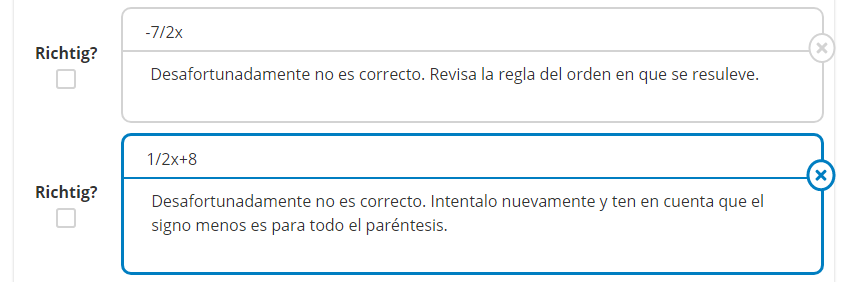
Nota: ¡La retroalimentación no reemplaza la solución! Las respuestas erróneas que no mencione aquí obtendrán una retroalimentación estándar (por ejemplo, "¡Desafortunadamente no es correcto!")
¿Quieres probar tu ejercicio?
Ahora que ya tienes todas las respuestas de tu ejercicio. Puedes probar el funcionamiento.
Haz clic en "Activar" (ver botón azul arriba). (En la plataforma aparece por ahora "Aktivieren" en Alemán, pero esto está en proceso de actualizarse.)
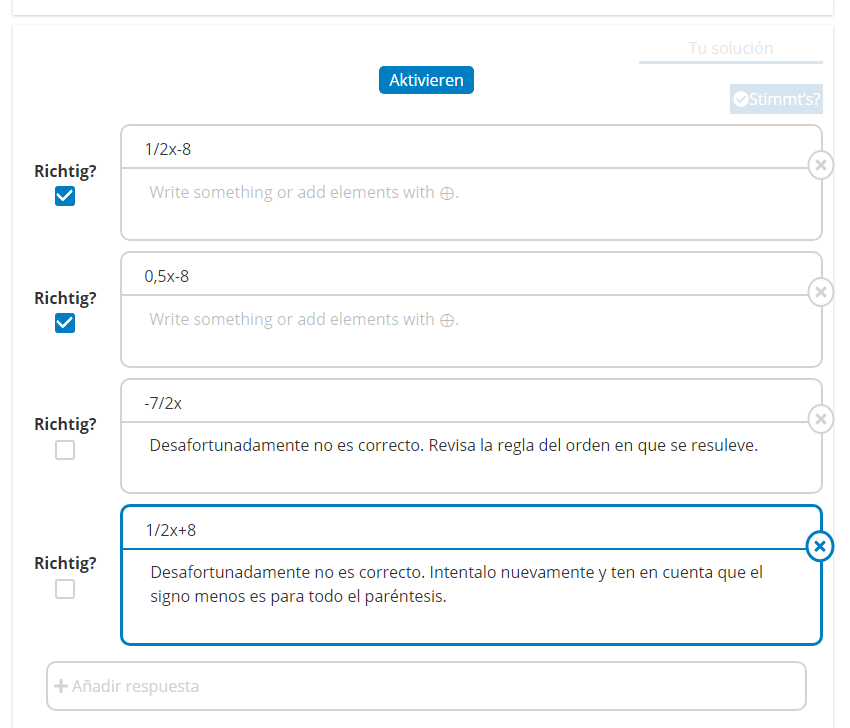
Si quieres cambiar algo después, haz clic en "Editar"(En la plataforma aparece por ahora "Editieren" en Alemán, pero esto está en proceso de actualizarse.)
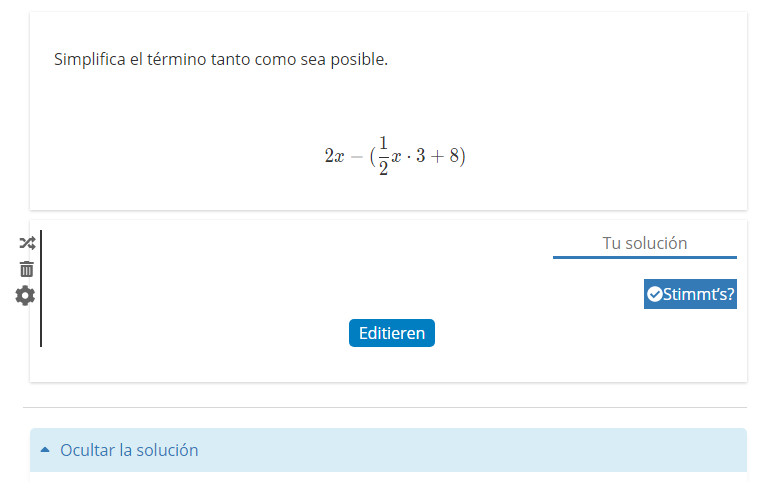
El siguiente ejemplo muestra cómo la tarea aparece finalmente en el sitio web. Seleccione una o más respuestas y haz clic en "¿Correcto?".En la plataforma aparece por ahora "Stimmt´s?" en Alemán, pero esto está en proceso de actualizarse.)
Configuración
¿Lo sabías? Con la rueda a la izquierda del campo de edición puedes acceder a la configuración.
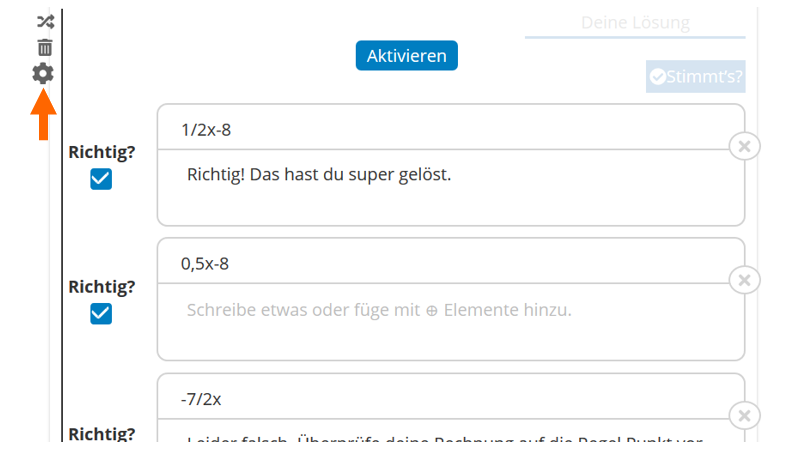
Con la ayuda de la configuración puedes:
definir la unidad.
cambiar el tipo de respuesta.
Definir una unidad
Si desea mostrar una unidad o un texto similar detrás de su campo de entrada, puede hacerlo introduciendo el texto correspondiente en el campo "Unidad (opcional)".
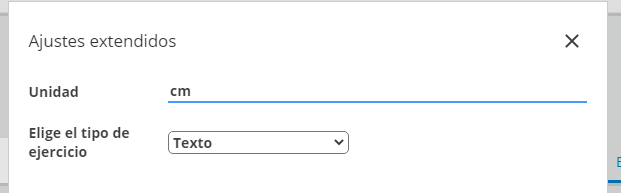
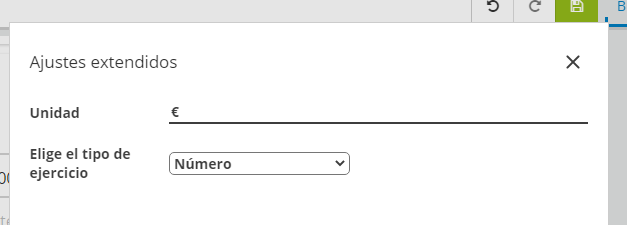
Este texto se muestra entonces detrás del campo de entrada.
Tipos de respuesta
También tienes la posibilidad de elegir entre tres tipos de respuesta en la configuración avanzada.
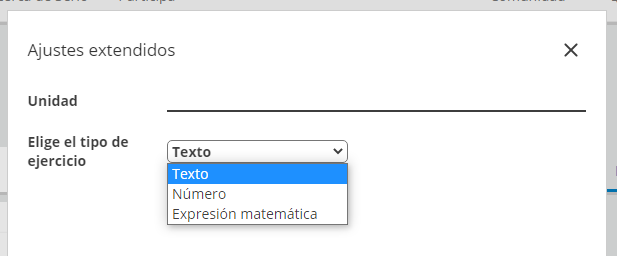
Resumen del uso de los tipos de respuesta y sus características especiales
Texto | Número | Expresión matemática | |
Uso: | La respuesta es una palabra. | La respuesta es un valor exacto, no es posible una alternativa. | La respuesta puede ser un término, números o fracciones. |
Característica: | Las mayúsculas y minúsculas no se consideran. | No hay conversión del número en otra forma de representación. | Reconoce expresiones equivalentes, es decir, acepta también términos y fracciones que no se multiplican por un factor. |
Ejemplos de respuestas: | "Casa" y "casa" |
| |
En el campo escribes: | casa | 0,5 | 1/2 |
En el campo escribes: | Casa | 0.5 | 2x+x=3 |
Si no estás seguro del tipo de respuesta, prueba el campo de entrada. Puedes cambiar el tipo de respuesta en cualquier momento durante la edición sin perder ninguna información.
Importante: El campo de entrada también alcanza sus límites. No tienes la posibilidad de usar una fórmula de látex al introducir las respuestas ni al introducir la solución. Por lo tanto, el campo de entrada no es adecuado para tareas cuya solución contenga por ejemplo raíces, fracciones dobles o exponentes complicados.
